Capture Screen Recorder对电脑进行区域录制的方法
2021-05-15 09:35作者:下载吧
Capture Screen Recorder是一款非常专业的电脑屏幕录制软件,这款软件拥有多种录屏模式,并且还可以对电脑进行屏幕截图操作,功能十分强大。我们在使用这款软件的过程中,常常会对电脑的某个区域进行录屏,比如对游戏界面进行录屏,又或者对直播课程进行录屏等。在使用这款软件录屏的时候,我们还可以对视频格式进行设置。鉴于很多新手小伙伴不会对其设置,那么接下来小编就给大家详细介绍一下Capture Screen Recorder对电脑进行区域录制的具体操作方法,有需要的朋友可以看一看。
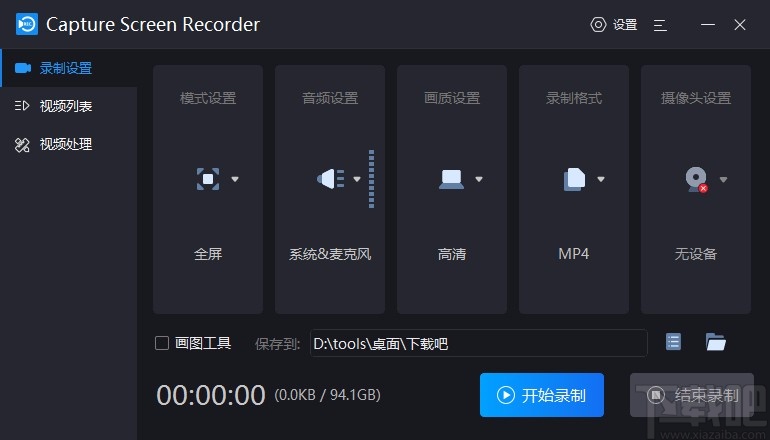
方法步骤
1.首先打开软件,我们在界面左侧找到“模式设置”选项,点击该选项下方的下拉按钮,并在下拉框中选择“区域录制”选项。
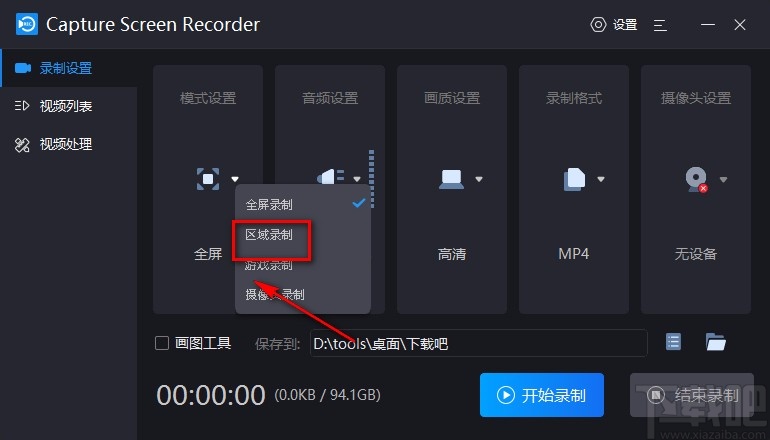
2.接着在界面上找到“录制格式”选项,我们点击该选项下方的下拉按钮,并根据自己的需要在下拉框中设置录制格式。
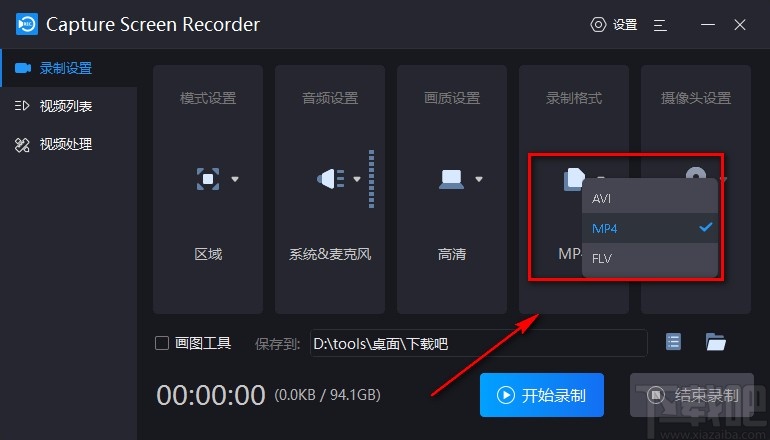
3.然后在界面下方找到“保存到”选项,我们在该选项后面找到一个目录按钮,点击该按钮就可以进行下一步操作。
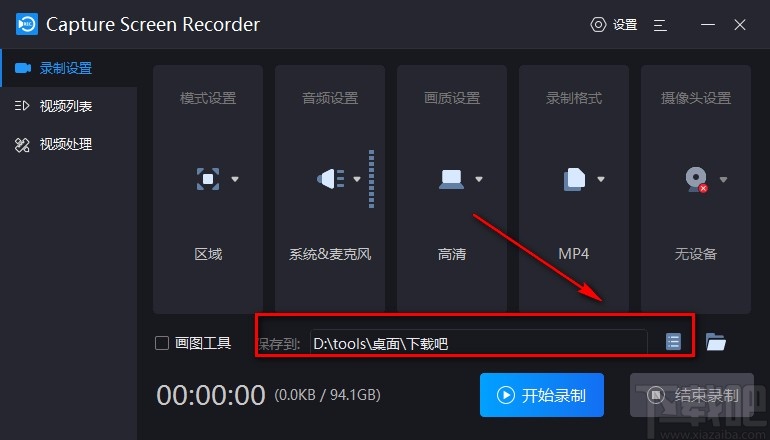
4.紧接着界面上就会出现一个浏览文件夹窗口,我们在窗口中将文件的保存位置选中,再点击窗口底部的“确定”按钮就可以了。
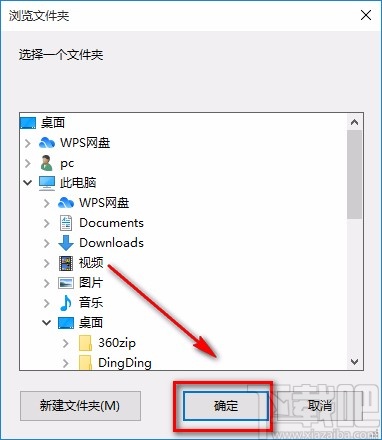
5.接下来在界面底部找到蓝色的“开始录制”按钮,我们点击这个按钮就可以开始录制电脑屏幕了。
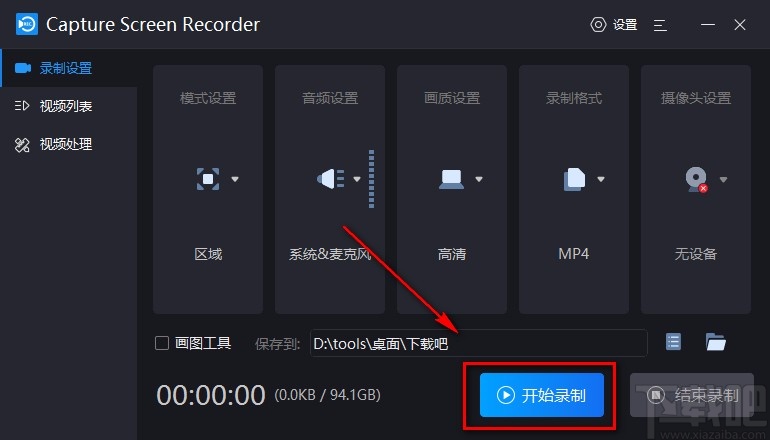
6.之后将鼠标移动到需要进行录屏的位置,我们按住鼠标左键不放的同时移动鼠标,将需要进行截屏的位置圈起来后再释放鼠标,这时候在录屏框的底部会出现一个工具栏,在工具栏中可以点击下拉按钮设置录屏框的大小;再点击“确定”按钮就可以开始录制电脑屏幕。
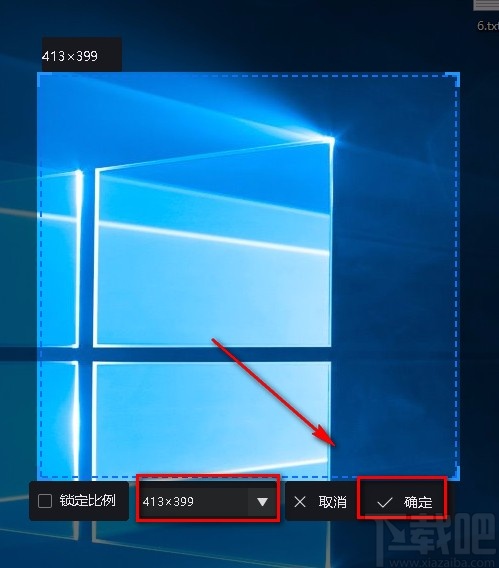
7.电脑录屏结束后,我们在录屏框的底部可以找到一个红色的关闭按钮并点击,即可成功停止录屏。
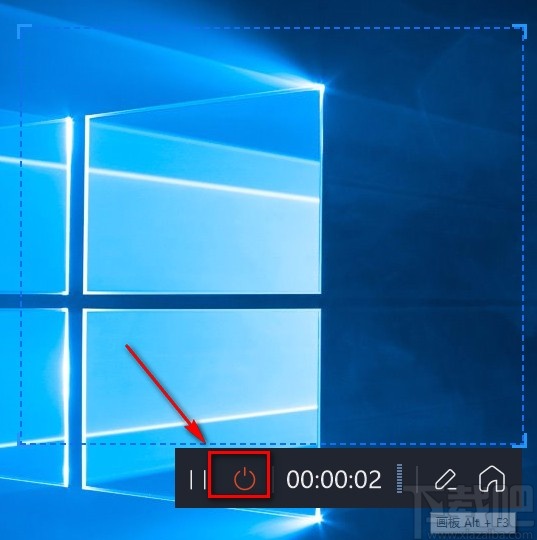
8.此外,我们也可以在软件主界面的右下角点击“结束录制”按钮来结束录屏,如下图所示。
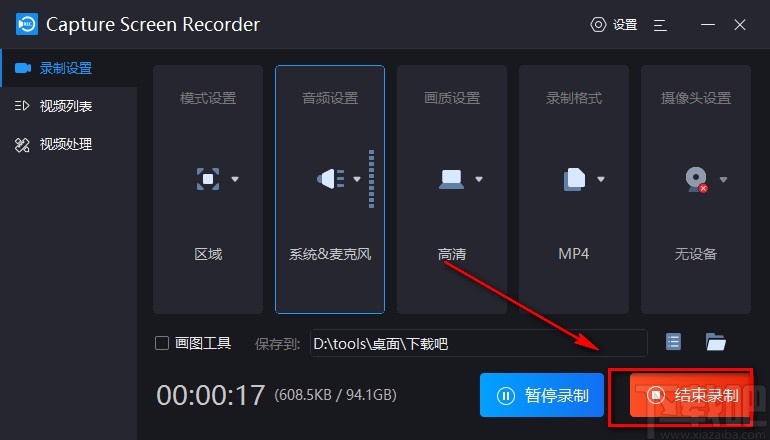
9.完成以上所有步骤后,我们在界面上就可以看到刚刚的录屏文件,如下图所示,大家可以作为参考。
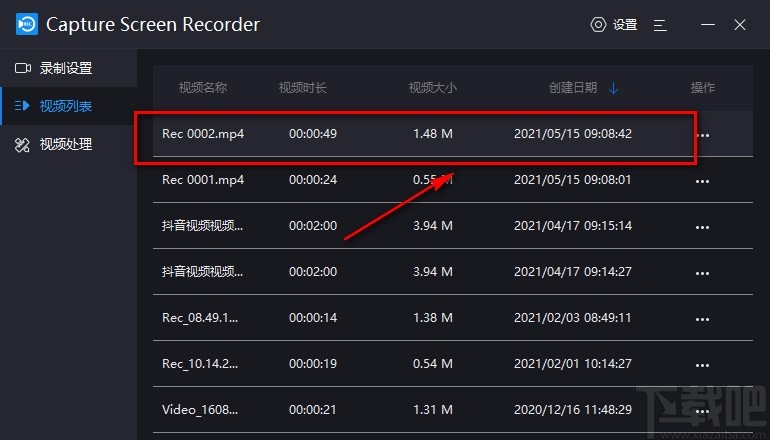
以上就是小编给大家整理的Capture Screen Recorder对电脑进行区域录屏的具体操作方法,方法简单易懂,有需要的朋友可以看一看,希望这篇教程对大家有所帮助。